WPS表格進行排序的方法
時間:2022-11-04 16:17:54作者:極光下載站人氣:126
很多小伙伴在處理數據較多的表格文檔時都喜歡使用Wps軟件,在wps軟件中我們可以對表格進行數據的增減,也可以將表格中的數據進行排序設置,方便我們直接看到數據排名。有的小伙伴可能不知道在WPS中該如何對表格數據進行排序,其實很簡單,我們選中一個標題單元格,然后點擊開始工具欄中的排序選項,選擇升序或降序即可。我們也可以點擊自定義排序選項,在彈框中對關鍵字與次序進行設置,然后點擊確定。有的小伙伴可能不清楚具體的操作方法,接下來小編就來和大家分享一下WPS表格進行排序的方法。
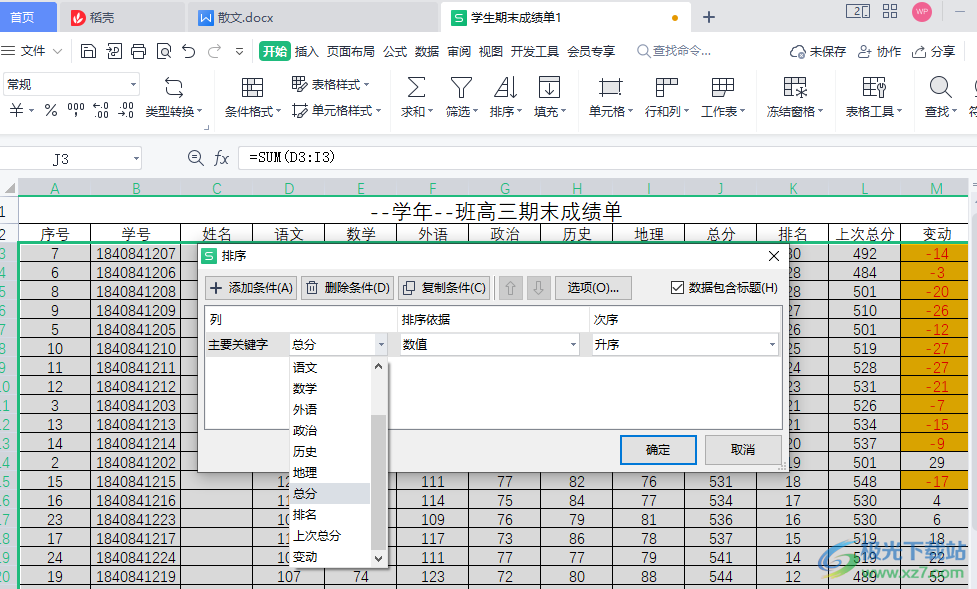
方法步驟
1、第一步,我們先打開WPS,然后新建或打開一個表格文檔,在表格中完成數據的輸入
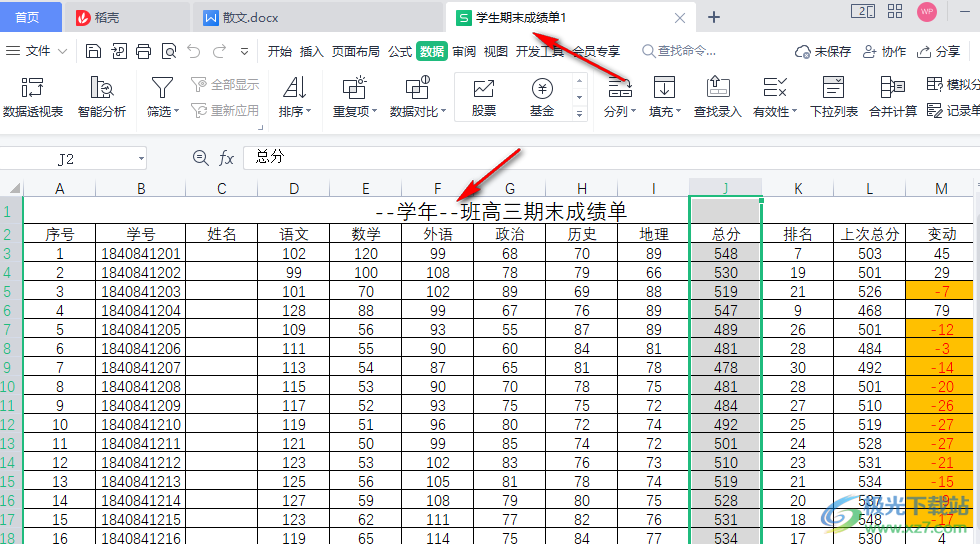
2、第二步,完成數據的編輯之后我們在工具欄中選擇“開始”選項,然后在開始的子工具欄中找到“排序”工具
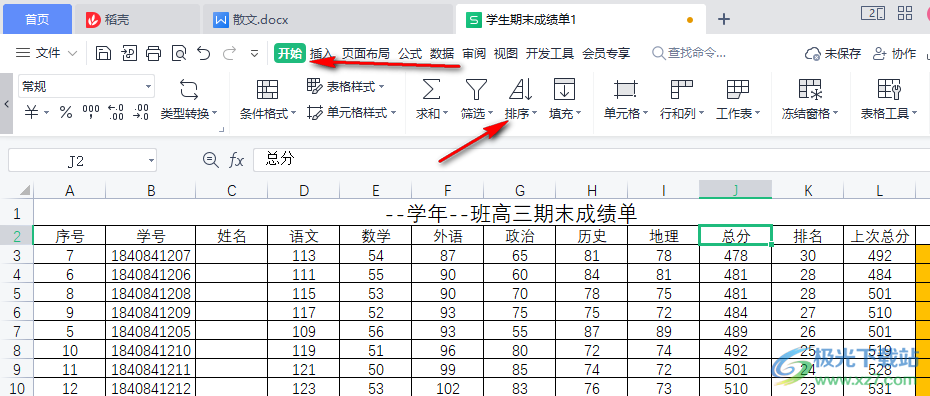
3、第三步,我們點擊排序右側的倒三角圖標,然后在下拉列表中選擇自己需要的排序方式,也可以直接點擊“自定義排序”選項
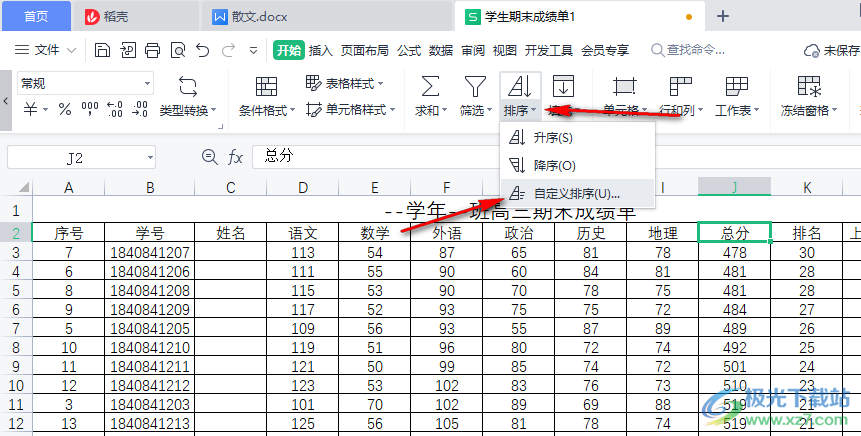
4、第四步,點擊“自定義排序”選項之后我們在彈框中先點擊主要關鍵字選項,然后在下拉列表中選擇自己需要的關鍵字,然后再設置“次序”,最后點擊“確定”即可
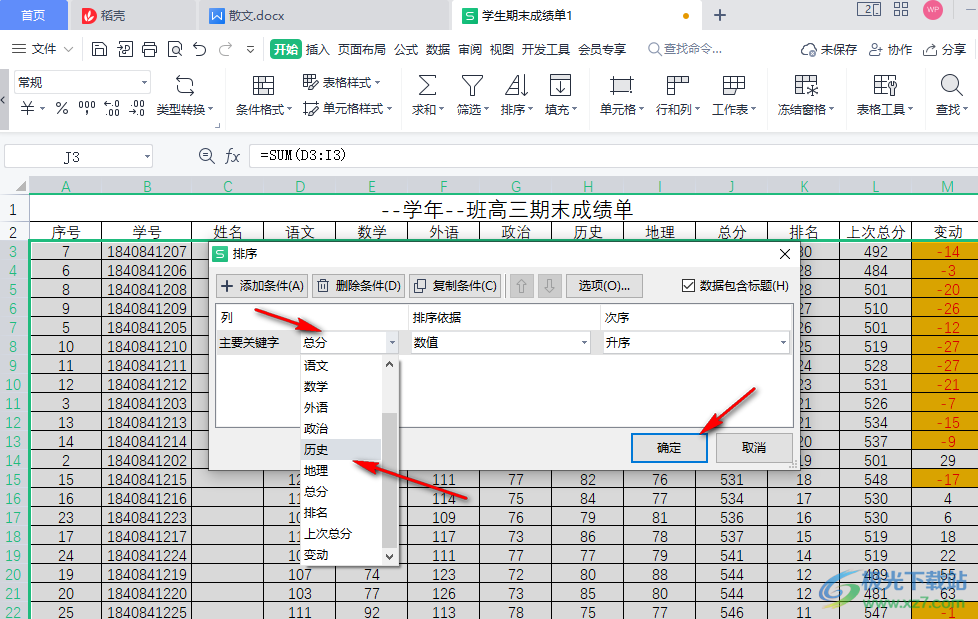
以上就是小編整理總結出的關于WPS表格進行排序的方法,我們打開WPS軟件,再打開一個表格文件,接著在開始的子工具欄中找到“排序”關鍵,點擊該工具并選擇自定義排序選項,進入排序彈框之后我們點擊選擇排序關鍵字,再設置次序,最后點擊確定即可,感興趣的小伙伴快去試試吧。

大小:240.07 MB版本:v12.1.0.18608環境:WinAll, WinXP, Win7
- 進入下載
相關推薦
相關下載
熱門閱覽
- 1百度網盤分享密碼暴力破解方法,怎么破解百度網盤加密鏈接
- 2keyshot6破解安裝步驟-keyshot6破解安裝教程
- 3apktool手機版使用教程-apktool使用方法
- 4mac版steam怎么設置中文 steam mac版設置中文教程
- 5抖音推薦怎么設置頁面?抖音推薦界面重新設置教程
- 6電腦怎么開啟VT 如何開啟VT的詳細教程!
- 7掌上英雄聯盟怎么注銷賬號?掌上英雄聯盟怎么退出登錄
- 8rar文件怎么打開?如何打開rar格式文件
- 9掌上wegame怎么查別人戰績?掌上wegame怎么看別人英雄聯盟戰績
- 10qq郵箱格式怎么寫?qq郵箱格式是什么樣的以及注冊英文郵箱的方法
- 11怎么安裝會聲會影x7?會聲會影x7安裝教程
- 12Word文檔中輕松實現兩行對齊?word文檔兩行文字怎么對齊?
網友評論